[無線路由器] 如何刪除離線裝置記錄?
什麼是離線裝置?
路由器會記錄曾經連接過路由器的裝置(例如: NB、手機…等),若此裝置目前沒有連接到路由器,就會記錄為離線裝置。若您需要將離線裝置從路由器的記錄中刪除,可以進入華碩路由器App中依照本篇說明進行管理。
注意事項:
1) 建議更新您的華碩路由器韌體版本到最新版本。有關如何升級韌體的資訊請參考FAQ: [無線路由器] 如何使用華碩路由器App更新韌體
2) 請在智慧型手機裝置上安裝華碩路由器App,並確保您的華碩路由器App版本是最新的。有關安裝App的資訊請參考FAQ:
[ExpertWiFi] 如何使用華碩ExpertWiFi App設定ExpertWiFi路由器連上網路
注意 : 請依您的型號選擇適合的華碩路由器App或 ExpertWiFi App來進行操作
刪除離線裝置記錄可分為刪除單一離線裝置或刪除全部(多個)的離線裝置。
刪除單一離線裝置
1. 進入華碩路由器App,點擊[裝置] 然後展開離線裝置清單,在清單中點擊要刪除的裝置名稱。
這裡以裝置名稱ASUS為例。

2. 在此裝置設定中點擊[刪除] > [清除離線清單],此裝置名稱即不會出現在離線清單中。
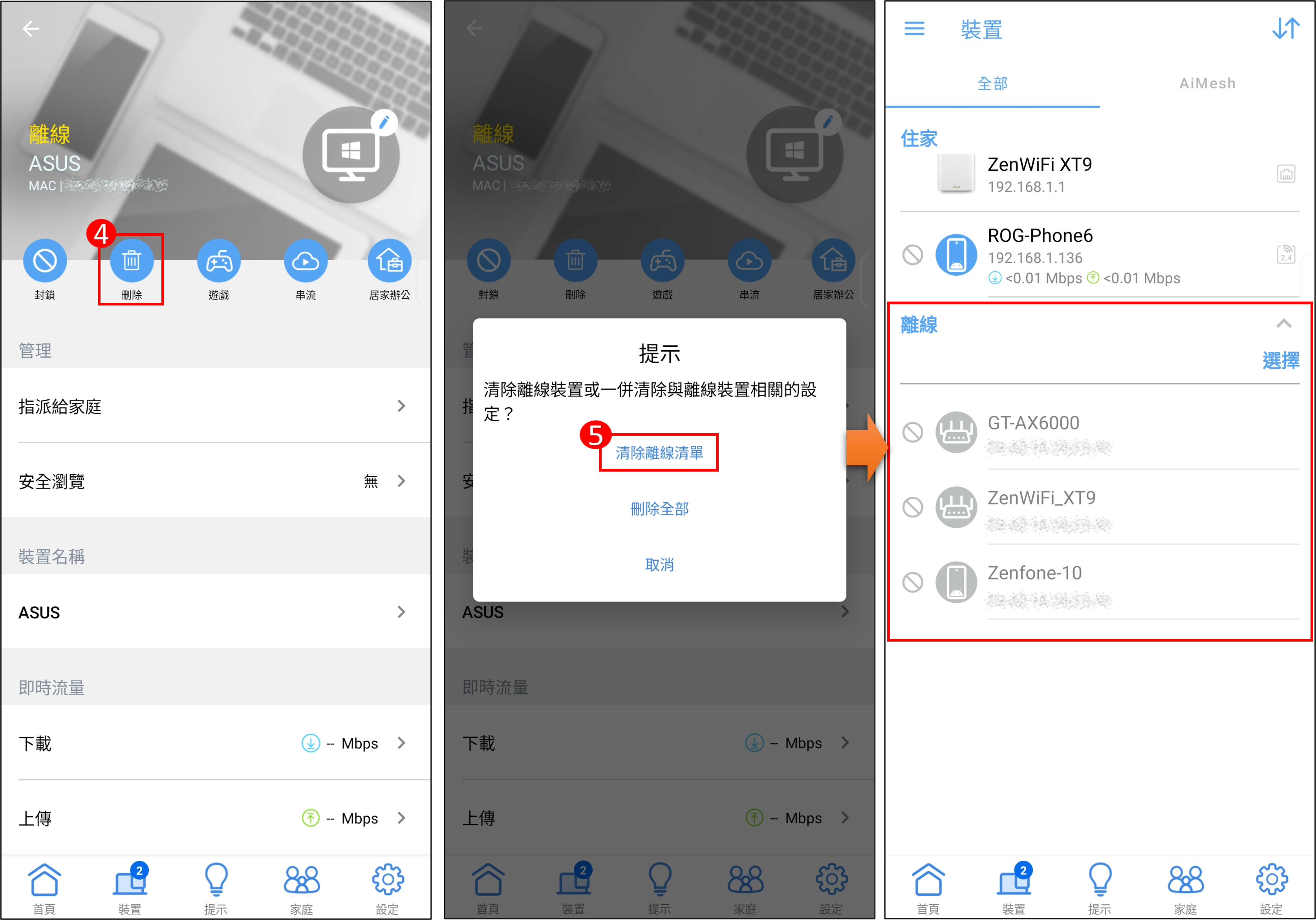
刪除全部的離線裝置
1. 進入華碩路由器App,點擊[裝置] 然後展開離線裝置清單,點擊[選擇]會勾選清單全部的裝置。
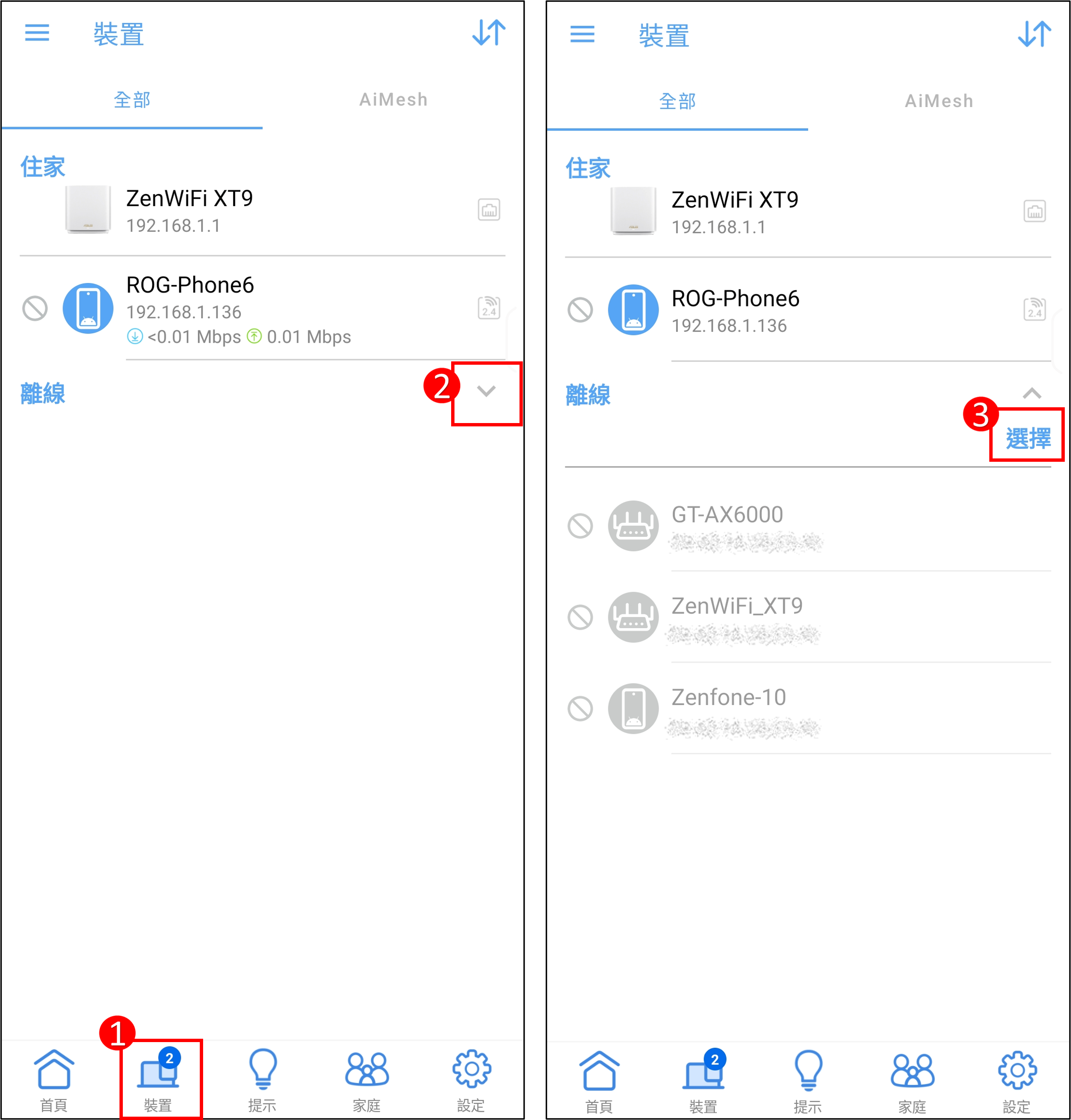
2. 確認要刪除的裝置名單後點擊[刪除] > [清除離線清單],完成刪除離線裝置記錄。
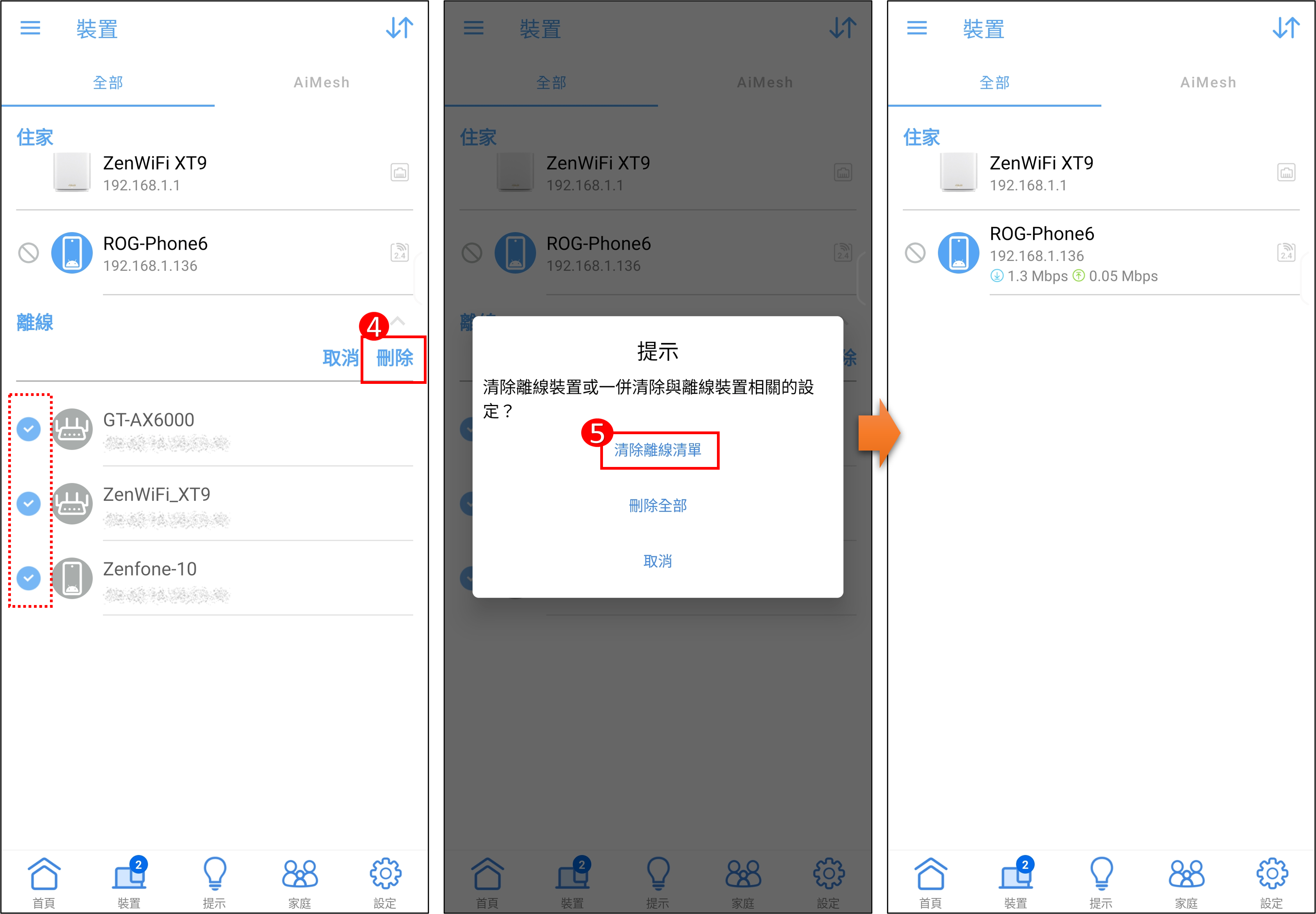
常見問答
1. 從路由器離線清單中刪除的裝置還可以連接同一台路由器嗎?
可以,在離線清單中刪除的裝置還是可以再連接到同一台路由器,刪除離線清單僅刪除連線紀錄,不會限制該裝置連接路由器使用。
若需要限制此裝置不能再連接該路由器上網,可以進入華碩路由器App,點擊[裝置] 然後在裝置清單中,點擊此裝置名稱。
進入此裝置後點擊[封鎖] 即可。
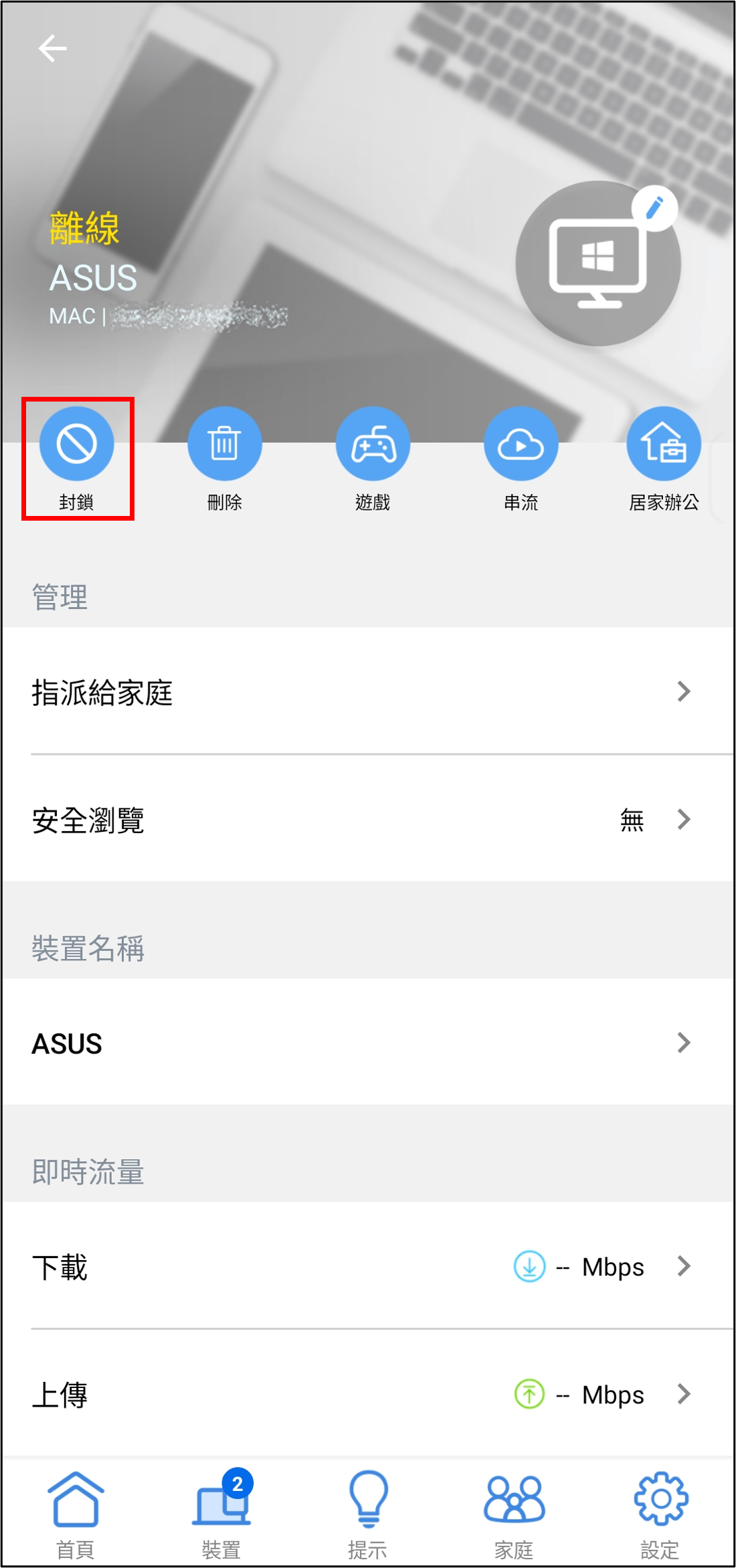
相關功能說明可參考FAQ [無線路由器] 華碩路由器如何設定允許或拒絕無線設備存取WiFi網路(WiFi黑名單)?
2. 可以從華碩路由器網頁設定頁面(Web GUI)刪除離線裝置記錄嗎?
目前僅支援從華碩路由器App刪除離線裝置記錄。
如何取得(Utility / Firmware)?
您可以在華碩下載中心取得最新的軟體/手冊/驅動程式和韌體。
如果您需要有關華碩下載中心的更多訊息,請參考此連結。